Как можно узнать есть ли на компе вайфай
Содержание статьи
Как узнать есть ли вай-фай на компьютере
Вай-фай гораздо удобнее, чем проводное подключение к интернету. В ноутбуках он встроен всегда, эту же технологию поддерживают некоторые стационарные ПК. Выяснить, может ли конкретный компьютер работать с беспроводными технологиями, можно через свойства системы.
 Надежное подключение
Надежное подключение
Как проверить модуль Wi-Fi и драйвера на стационарном компьютере
Чтобы вай-фай работал, нужно два условия: установленный модуль или адаптер и драйвера к нему. Если пользователь сам собирал ПК, то он точно знает, есть ли нужное оборудование и ПО. Если он купил готовый компьютер, придется проверять наличие модулей самостоятельно.
На стационарных компьютерах модуль вай-фай встроен в материнскую плату. Ее производитель и название модели указаны в документах, которые в магазине выдают при покупке готового ПК.
Чтобы определить возможность беспроводного подключения, нужно зайти на сайт производителя материнской платы и ввести номер модели. Среди технических характеристик будет описание встроенного Wi-Fi модуля или указание на то, что его нет.
Если встроенный вай-фай есть, то Виндовс автоматически распакует и установит драйвера к нему. При первом включении ПК будет готов подключиться к беспроводному интернету. Если такой возможности не предусмотрено, придется покупать адаптер. Он подключается через USB, в комплекте идет диск с драйверами.
Как проверить Wi-Fi модуль и драйвера на Windows 7
Для проверки оборудования используется «Диспетчер устройств Windows». Он запускается через меню «Пуск» или «Мой компьютер». Нужно проверить раздел «Сетевые адаптеры», в нем должны быть устройства с названиями:
- Wireless;
- Wi-Fi;
- 802.11.
Если они указаны, то ПК поддерживает беспроводное подключение. Если их нет, то подключить компьютер к интернету можно только по проводу.
Факт! Для Windows XP порядок действий несколько проще — там всплывает меньше диалоговых окон. Но эта ОС не всегда корректно работает на новых материнских платах, поскольку ее поддержка прекращена в 2014 г.
Другой способ, как узнать, есть ли вай-фай на компьютере — через панель управления. Она также запускается из меню «Пуск». Нужны пункты «Сеть и интернет», «Просмотр состояния сети и задач». Появится диалоговое окно, в котором схематично отображается текущее подключение. В меню слева нужно выбрать пункт «Изменение параметров адаптера». Если появляется предложение включить беспроводной адаптер, его нужно принять. Если нет, то вай-фай-модуль отсутствует или поврежден.
 Искать ответ нужно здесь
Искать ответ нужно здесь
Порядок действий для Windows 10
Чтобы определить наличие вай-фай на Windows 10, нужно совершить ту же последовательность действий, что и для «семерки». Главное отличие — современная версия ОС требует подтвердить, что пользователь обладает правами администратора.
Посмотреть диспетчер устройств или панель управления, не совершая никаких действий, можно без дополнительных подтверждений.
Как определить производителя и модель Wi-Fi модуля на ноутбуке
На ноутбуках модули Wi-Fi установлены по умолчанию, и пользователей редко волнует, какой именно блок установлен в его технике. Но информация о модели и производителе модуля важна, если возникают проблемы с установкой драйверов или исправностью модуля. В характеристиках ноутбука такую информацию найти сложно — большинство производителей техники ее не указывает.
Как узнать, есть ли вай-фай на ноутбуке: можно воспользоваться стандартными инструментами Windows — диспетчером устройств и панелью управления. На ПК и ноутбуках они работают одинаково. Преимущества — точная информация. Недостаток — драйвер придется искать и скачивать самостоятельно.
Факт. На корпусах ноутбуков «Асус» никогда не указываются характеристики вай-фай модуля.
Другой способ — найти на корпусе точное название модели ноутбука (обычно на нижней части) и загуглить параметры. В идеале такой поиск выведет на сайт производителя, где можно скачать все нужные драйверы. Этот способ не подойдет, если для данной модели предусмотрены разные комплектации.
 Самая важная информация о ноутбуке
Самая важная информация о ноутбуке
С помощью HWVendorDetection
HWVendorDetection — это программа, распознающая производителей Wi-Fi модулей, модемов, Bluetooth-адаптеров и другого оборудования для передачи данных.
Ее можно скачать бесплатно, работать она будет не только на ноутбуках, но и на ПК. Она решает вопрос, как проверить, есть ли Wi-Fi на компьютере, если нельзя сделать это обычным способом. Недостаток — работает не на всех ноутбуках, не указывает модель устройства и его технические характеристики.
По ИД оборудования
Для такого способа определения нужно зайти на компьютерный сайт devid.info или подобный. На нем в окно поиска нужно вставить код устройства и получить все его характеристики. Также есть возможность сразу скачать драйверы. Чтобы получить код, нужно:
- Зайти в диспетчер устройств.
- Открыть вкладку «другие устройства».
- Выбрать пункт «сетевой контроллер» или название устройства со словами Wireless, 802 или Wlan.
- Щелкнуть по нему правой кнопкой мыши.
- Выбрать пункт «свойства».
- Откроется диалоговое окно, в нем нужно выбрать вкладку «сведения» и скопировать код, который в ней появится.
Сайт покажет подробные сведения об устройстве — его полное название, частоту в ГГц, производителя и актуальность драйвера. Для большей надежности лучше скачивать драйвер со страницы производителя ноутбука или модуля.
Важно! Пользоваться услугами сторонних сайтов не стоит — там могут быть неправильно указаны названия драйверов, представлены их неактуальные версии, есть риск поймать вирус.
 Драйвера нужно регулярно обновлять
Драйвера нужно регулярно обновлять
Другие способы
Существуют и другие способы выяснить, какое оборудование стоит на ноутбуке. Самый простой — изучить наклейки и надписи на корпусе. Но в них может быть представлена не вся информация. К тому же, наклейки со временем портятся, отрываются, информация на них становится нечитаемой.
Некоторые пользователи намеренно отклеивают все логотипы и информационные наклейки, не понимая их ценности. Поэтому такой метод годится только для относительно новых ноутбуков.
Радикальный способ — разобрать свою технику и посмотреть всю нужную информацию непосредственно на оборудовании. Но для этого нужно точно знать, как выглядит нужная деталь. Дополнительный риск — могут потеряться мелкие детали и винты, из-за чего собрать ноутбук обратно будет сложно.
Информация о производителе и точных свойствах Wi-Fi модуля чаще всего не важна. Но если в ней возникла необходимость, самый безопасный и точный способ узнать — через штатные средства Windows и Direct X. Если он по каким-то причинам не подходит, можно использовать другие варианты.
Источник
Как узнать есть ли у меня на компьютере Wi-Fi?
GreaTToweR 8 лет назад Вопрос крайне не точен. Что вы имеете в виду: 1.есть ли установленный модуль приема беспроводной сети? 2.есть ли в вашем месте пребывания распространенная сеть Wi-Fi? и как найти ее с вашего компьютера? Если первый вариант, то в панели управления, в настройках, в сетевых подключениях будет доступно беспроводное соединение. Если второй вариант, то все зависит от вашего устройства и операционной системы на нем, обычно достаточно сделать поиск доступных сетей WI-Fi. автор вопроса выбрал этот ответ лучшим Андреева Ольга 8 лет назад Мой компьютер, правой кнопкой мыши, свойства, диспетчер устройств. Там отображается все устройства, что есть у Вас на компьютере. TOnik87 3 года назад Возможно здесь имелся другой смысл в этом вопросе. Сейчас поясню о чём речь. Дело, в том что в последнее время стало модно подключать себе, говоря простым языком, модемы с выделенной линией, которые либо вы покупаете покупаете сами, либо же вам выдают их на какое-то время, когда вы подключаетесь к организации, которая предоставляет вам интернет. У меня например, уже более 7 лет подключён такого рода модем, который как выяснилось, имеет в себе роутер, а значит способен раздавать интернет. И даже если у вас компьютер откровенно старый, всё равно есть шанс что вы сможете подключить себя к интернету. Как узнать можно ли это сделать или нет? На вашем устройстве должен быть сзади специальный выход или разъём для последующих процедур или же какой-нибудь передатчик в виде небольшой антенны (хотя случая бывают разные) откуда, собственно говоря, и будет идти сигнал на желаемые вами устройства. Если такого вы не обнаружили, значит у вас не тот случай и ваш модем просто служит для простой домашней сети. Честно говоря, я сам этом никогда не заморачивался этим, до тех пор пока ко мне не пришёл один, понимающий в этом деле, знакомый и не сообщил мне об этой новости, более того мы даже уже успели опробовать раздачу. Именно поэтому я с уверенностью могу сказать, что это работает. Поэтому прежде чем вешать нос внимательно присмотритесь к своим устройствам и возможно именно вас будет ожидать приятный сюрприз, о которым вы даже и не подозревали до сей поры. андреюшка 8 лет назад Да нет его у вас. Если у вас обычный компьютер, а не ноутбук, то ни о каком Wi-Fi обычно не идет речи. Его надо отдельно покупать (это целое устройство) и устанавливать. Вы его покупали, устанавливали? Я думаю, что нет. В ноутбуках другое дело. Тут Wi-Fi — обычное явление. Ноутбук для того и создавался, чтобы можно было оперативно пользоваться Интернетом в дороге, в самолете, в поезде. Однако и тут у нас куча проблем. Беспроводного покрытия очень мало. Покрытия только в больших городах. За все надо платить. Есть кафе (особенно на юге, на морях), где Wi-Fi хорошо доступен и бесплатен (но зато там цены на обслуживание заоблачные). Есть студенческие общежития, где администрация ВУЗа для своих студентов делает покрытие беспроводного Интернета. Но, думаю, это те учебные заведения, где плата за учебу немаленькая. Так что вывод: если у вас обычный комп (блок и монитор), то Wi-Fi у вас нет. Если ноутбук, то Wi-Fi есть, но нет покрытия (за него нужно платить или воровать пароль). А вообще Андреева Ольга правильно сказала: Откройте список устройств и посмотрите. Может быть, прошлый хозяин взял и купил себе Wi-Fi (если у вас комп куплен б/у). Zmiter 7 лет назад Чтобы узнать, есть на компьютере (ноутбуке) Wi-Fi, достаточно посмотреть список оборудования, которое установлено на компьютере (ноутбуке). Чтобы просмотреть список оборудования, нужно кликнуть правой кнопкой мыши по иконке «Мой компьютер» на рабочем столе, в появившемся окне выбрать пункт «Свойства», а в следующем открывшемся окне нажать на вкладку «Оборудование». просмотреть диспетчер устройств и убедиться, что устройство Wi-Fi имеется и оно не отключено, драйвер установлен правильно. В современных ПК и ноутбуках Wi-Fi обычно имеется, для более ранних моделей ПК их следует приобрести и установить, подобрать дрйвер для соответствующей операционной системы. Медвед 7 лет назад Чтобы узнать есть ли на компьютере Wi-Fi, нужно ознакомиться с технической документацией на компьютер(в просторечии Техническим описанием и Инструкцией по эксплуатации), которые должны поставляться вместе с компьютером в соответствии с Международными Правилами сертификации. Беспроводная сетевая карта позволяет компьютеру иметь доступ к беспроводной сети. Хотя настольный компьютер с Вай-Фай, как правило, имеет очень очевидную антенну, выступающую из задней части корпуса, современные ноутбуки не имеют ее. Самый простой способ узнать, есть ли у вас беспроводная карта — поискать значок беспроводной связи в области уведомлений Windows 7. Верный способ это проверить — Диспетчер устройств. Шаг 1 Нажмите кнопку «Пуск», щелкните правой кнопкой мыши «Компьютер» и нажмите «Управление». Шаг 2 Нажмите кнопку «Диспетчер устройств» в окне Управление компьютером. Шаг 3 Дважды щелкните «Сетевые адаптеры», чтобы расширить список сетевых адаптеров. Шаг 4 Ищите «беспроводная связь», «802.11», «WLAN» или «Wi-Fi» в любом месте в списке. Если вы видите один из этих терминов, у вас уже установлен беспроводной адаптер. Zolotynka 6 лет назад Для того, чтобы узнать, есть ли у Вашего компьютера возможность принимать WI FI, сделайте следующее:
Ronanjk 6 лет назад Узнать есть ли на компьютере Wi-Fi можно посмотрев в диспетчере устройств. Нужно зайти в сетевое оборудование, там должно быть два устройства: обычный интернет и wi-fi adapter или же можно посмотреть в документации. Так же можно открыть крышку системного блока и посмотреть на наличие wi-fi платы. иришенька 7 лет назад Чтобы посмотреть, есть ли Wi-Fi на компьютере, необходимо посмотреть оборудования, установленные на нём. Сделать это легко, нужно сначала нажать правую кнопку мыши, выбрать «мой компьютер», затем нажать «свойства», а затем «оборудование». В появившемся окне будет видно, установлен или нет Wi-Fi. Охот ник 6 лет назад Чтобы увидеть есть ли на Вашем компьютере Wi-Fi, нужно зайти в «Мой компьютер», затем нажать на «Свойства» и последний шаг нажать «Оборудование», там Вы увидите, есть ли у Вас на компьютере Wi-Fi. Должен быть написан один из этих вариантов: -WLAN -Wi-Fi просмотреть оборудование, убедиться, что устройство Wi-Fi имеется, не выключено и драйвер установлен. Знаете ответ? |
Источник
Где на компьютере, или ноутбуке (Windows 7, Windows 8) найти настройки Wi-Fi?
Если вас интересует вопрос о том, где на своем компьютере найти настройки Wi-Fi, то вы скорее всего новичок, и хотите просто подключится к беспроводной сети. Но, не знаете как это сделать. Сейчас попробуем разобраться, где собственно в Windows 7 (я буду показывать на примере этой системы, в Windows 8 все точно так же) найти эти самые настройки Wi-Fi, и как вообще подключится к беспроводной сети. Ведь именно это вам скорее всего и нужно.
Как каковых, настроек нет. Если на вашем компьютере (с внешним адаптером), или ноутбуке? драйвер на Wi-Fi установлен, то подключится можно просто нажав на значок сети в правом нижнем углу. Если в радиусе есть доступные сети, то он должен выглядеть вот так:
Нажимаем значит на эту желтую звездочку, выбираем нужную нам сеть и нажимаем кнопку подключится. Вводим пароль от сети, и все готово. Наш компьютер подключен к беспроводному интернету.
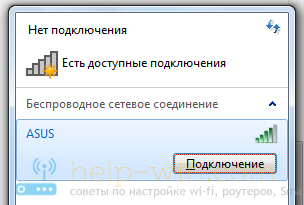 Но, это все в идеале. Если вы начали искать в интернете инструкции по настройке Wi-Fi на Windows, то у вас скорее всего возникли какие-то трудности. Давайте попробуем разобраться.
Но, это все в идеале. Если вы начали искать в интернете инструкции по настройке Wi-Fi на Windows, то у вас скорее всего возникли какие-то трудности. Давайте попробуем разобраться.
Настройки Wi-Fi на компьютере
Собственно все настройки по этой части, точнее настройки беспроводного адаптера, находятся в центре управления сетями. И получить к ним доступ очень просто. Нажмите на значок сети правой кнопкой мыши и выберите Центр управления сетями и общим доступом. Затем, слева выберите Изменение параметров адаптера.
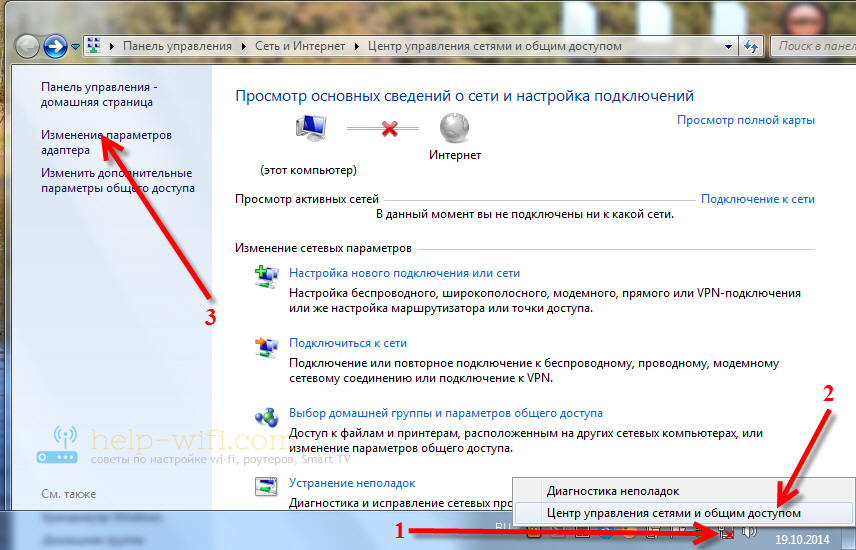 Если, в открывшемся окне нет соединения, которое называется Беспроводное сетевое соединение, или Беспроводная сеть (в Windows 8), но вы уверены, что Wi-Fi адаптер на вашем компьютере есть, тогда у вас скорее всего просто не установлен драйвер на этот самый беспроводной адаптер. Достаточно, скачать с сайта производителя вашего ноутбука (или адаптера) драйвер для вашей модели и установить его. Подробнее о том, как это сделать, мы расскажем вам в других статьях.
Если, в открывшемся окне нет соединения, которое называется Беспроводное сетевое соединение, или Беспроводная сеть (в Windows 8), но вы уверены, что Wi-Fi адаптер на вашем компьютере есть, тогда у вас скорее всего просто не установлен драйвер на этот самый беспроводной адаптер. Достаточно, скачать с сайта производителя вашего ноутбука (или адаптера) драйвер для вашей модели и установить его. Подробнее о том, как это сделать, мы расскажем вам в других статьях.
После установки драйвера, у вас все должно заработать и вы сможете подключится к Wi-Fi.
Если же Беспроводное сетевое соединение есть, то посмотрите, какой возле него статус соединения. Возможно, оно просто отключено. нажмите на него правой кнопкой мыши и выберите «включить«.
Так же, попробуйте включить Wi-Fi на ноутбуке сочетанием клавиш. Как правило, это клавиша Fn + клавиша из ряда F1, F2 и т. д. Ищите клавишу со значком сети.
 Если беспроводной адаптер включен, но вы хотите открыть его настройки, то просто нажмите на это подключение правой кнопкой мыши и выберите пункт Свойства.
Если беспроводной адаптер включен, но вы хотите открыть его настройки, то просто нажмите на это подключение правой кнопкой мыши и выберите пункт Свойства.
 Каких-то особых настроек вы там не увидите. Разве что, можно проверить параметры получения IP и DNS для этого адаптера, или задать статически параметры. Что бы это сделать, выделите протокол версии 4 TCP/IPv4 и нажмите кнопку Свойства. Мы рекомендуем для начала выставить автоматическое получение IP.
Каких-то особых настроек вы там не увидите. Разве что, можно проверить параметры получения IP и DNS для этого адаптера, или задать статически параметры. Что бы это сделать, выделите протокол версии 4 TCP/IPv4 и нажмите кнопку Свойства. Мы рекомендуем для начала выставить автоматическое получение IP.
 Вот собственно и все настройки беспроводных сетей. Еще, есть список всех сетей, к которым вы когда либо подключались, или на данный момент подключены. Там можно менять параметры определенных сетей (а не самого адаптера, как мы делали выше), или же вообще удалять беспроводные сети. Находятся эти настройки в том же Центре управления сетями и общим доступом, в разделе Управление беспроводными сетями.
Вот собственно и все настройки беспроводных сетей. Еще, есть список всех сетей, к которым вы когда либо подключались, или на данный момент подключены. Там можно менять параметры определенных сетей (а не самого адаптера, как мы делали выше), или же вообще удалять беспроводные сети. Находятся эти настройки в том же Центре управления сетями и общим доступом, в разделе Управление беспроводными сетями.
 Думаю, что эти небольшие подсказки помогут вам разобраться с настройкой беспроводного соединения в операционной системе Windows. Если же у вас остались какие-то вопросы, то оставляйте их в комментариях, постараемся помочь быстрым ответом.
Думаю, что эти небольшие подсказки помогут вам разобраться с настройкой беспроводного соединения в операционной системе Windows. Если же у вас остались какие-то вопросы, то оставляйте их в комментариях, постараемся помочь быстрым ответом.
Новые вопросы и ответы
Новости
Полезные статьи
Источник